Número del artículo: 000132965
Come trovare SupportAssist client versione 3. x sui sistemi Windows 10
Resumen: Istruzioni su dove trovare l'icona o il riquadro SupportAssist sul Dell Windows 10 PC
Contenido del artículo
Síntomas
Consultare di seguito alcune semplici istruzioni che consentono di individuare lo strumento di SupportAssist sul sistema Dell Windows 10 (applicabile per SupportAssist client versione 3. x)
SupportAssist client crea un collegamento sul desktop durante l'installazione su sistemi Windows 10 aventi versioni fino a RS2 – versione 1703 (con il sistema operativo Build # 15063). Significa che, per RS2 & versioni più basse, il cliente troverà l'icona di collegamento "SupportAssist" sul desktop (Figura 1) e la troverà anche sulla barra del programma Windows (Figura 2).

Figura 1-solo in inglese
L'icona di Dell SupportAssist o SupportAssist viene creata nella barra del programma di Windows (Figura 2) se la versione di build del sistema operativo Windows 10 è superiore a RS2. SupportAssist non crea un collegamento sul desktop per Windows 10 versione RS3-1709 (con OS Build # 16299) e versioni precedenti del sistema operativo, in quanto sono applicazioni UWP. Ciò significa che i clienti dovranno utilizzare SupportAssist icona dell'app dalla barra dei programmi di Windows.
 Verificare la presenza di Dell SupportAssist o SupportAssist nella barra del programma, in quanto ciò può differire per modello di sistema.
Verificare la presenza di Dell SupportAssist o SupportAssist nella barra del programma, in quanto ciò può differire per modello di sistema.
Collegamento sul desktop
SupportAssist client crea un collegamento sul desktop durante l'installazione su sistemi Windows 10 aventi versioni fino a RS2 – versione 1703 (con il sistema operativo Build # 15063). Significa che, per RS2 & versioni più basse, il cliente troverà l'icona di collegamento "SupportAssist" sul desktop (Figura 1) e la troverà anche sulla barra del programma Windows (Figura 2).

Figura 1-solo in inglese
Barra dei programmi
L'icona di Dell SupportAssist o SupportAssist viene creata nella barra del programma di Windows (Figura 2) se la versione di build del sistema operativo Windows 10 è superiore a RS2. SupportAssist non crea un collegamento sul desktop per Windows 10 versione RS3-1709 (con OS Build # 16299) e versioni precedenti del sistema operativo, in quanto sono applicazioni UWP. Ciò significa che i clienti dovranno utilizzare SupportAssist icona dell'app dalla barra dei programmi di Windows.
 Verificare la presenza di Dell SupportAssist o SupportAssist nella barra del programma, in quanto ciò può differire per modello di sistema.
Verificare la presenza di Dell SupportAssist o SupportAssist nella barra del programma, in quanto ciò può differire per modello di sistema.

Figura 2-solo in inglese
Collegamento sul desktop per l'app UWP
Per creare collegamenti sul desktop per l'app UWP, attenersi alla seguente procedura:
- Eseguire la finestra di dialogo (WINKEY + R), digitare Shell: AppsFolder, quindi fare clic su OK per visualizzare questa cartella.
- Trovare un'app per cui si desidera creare un collegamento per, fare clic con il pulsante destro del mouse (o toccare e attendere) e scegliere Crea collegamento dal menu a comparsa visualizzato.
- Verrà richiesto che il collegamento non possa essere posizionato qui, e Windows raccomanderà di posizionarlo sul desktop. Fare clic su Sì.
Quale versione di Windows ho?
- Eseguire la finestra di dialogo (WINKEY + R), digitare Shell: AppsFolder, quindi fare clic su OK per visualizzare questa cartella.
- Trovare un'app per cui si desidera creare un collegamento per, fare clic con il pulsante destro del mouse (o toccare e attendere) e scegliere Crea collegamento dal menu a comparsa visualizzato.
- Verrà richiesto che il collegamento non possa essere posizionato qui, e Windows raccomanderà di posizionarlo sul desktop. Fare clic su Sì.
- Per conoscere la versione del sistema operativo, premere Windows tasto logo + R , quindi digitare "WINVER", quindi fare clic su OK. (Figura 3)
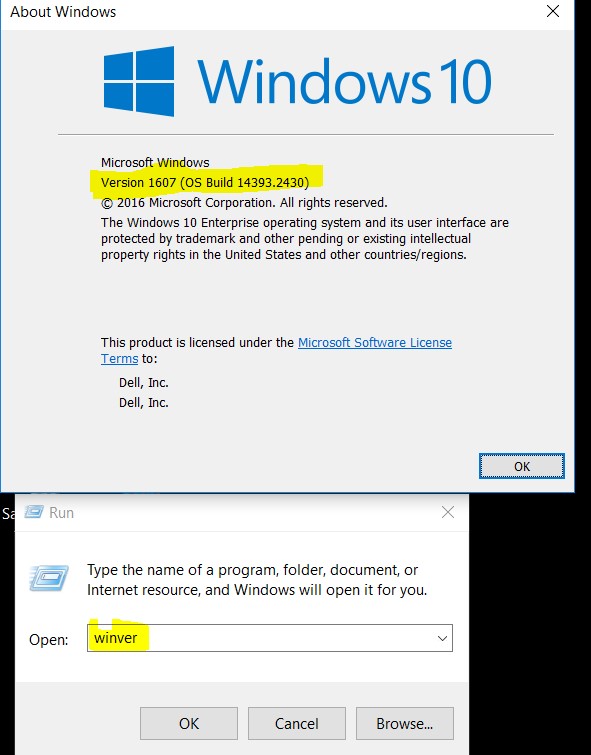
Figura 3-solo in inglese
Torna in alto
Propiedades del artículo
Producto comprometido
Desktops & All-in-Ones, Laptops, Tablets, SupportAssist for Home PCs
Fecha de la última publicación
31 may 2024
Versión
4
Tipo de artículo
Solution